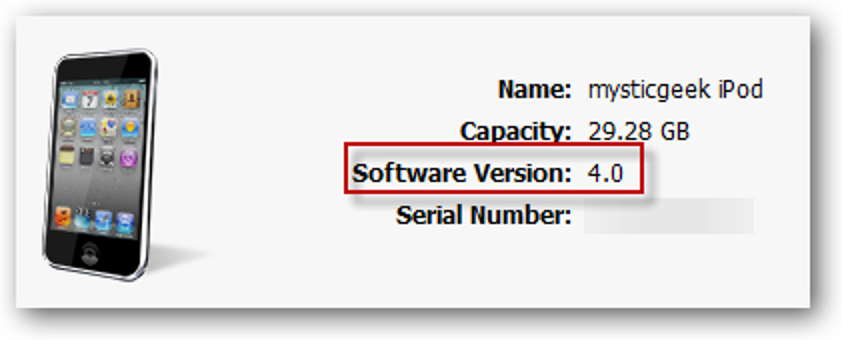Avez-vous déjà essayé d’utiliser Handbrake ou un autre logiciel de conversion vidéo et vous l’avez trouvé un peu écrasant? Aujourd’hui, nous allons examiner un moyen plus convivial de convertir des DVD en fichiers vidéo à l’aide de VidCoder.
VidCoder est une application Windows qui utilise le moteur d’encodage Handbrake et est essentiellement une version simplifiée et plus conviviale de Handbrake. Comme la plupart des applications d’extraction de DVD, VidCoder a besoin d’un coup de main pour supprimer la protection contre la copie de DVD. Nous pourrions également utiliser HD Decrypter pour extraire notre DVD sur le disque dur, ou une application commerciale comme AnyDVD qui supprime la protection contre la copie de DVD. Pour notre exemple, nous utiliserons DVD43 pour déchiffrer notre DVD à la volée pendant que nous convertissons notre vidéo. Bien entendu, si votre DVD n’est pas protégé contre la copie, vous pouvez ignorer cette étape.
Installation
Tout d’abord, téléchargez et installez DVD43. Vous pouvez trouver l’installation ci-dessous. Vous devrez redémarrer votre PC avant de continuer.
DVD43 s’exécutera dans la barre d’état système pour décrypter votre DVD. Placez votre DVD dans votre lecteur optique. DVD43 reconnaîtra et déchiffrera votre disque. Lorsque vous voyez le visage souriant vert dans la barre d’état système, votre DVD est prêt. Cela ne devrait prendre que quelques secondes, mais peut parfois prendre plus de temps.

Maintenant, téléchargez et installez VidCoder. Vous pouvez trouver le lien de téléchargement à la fin de l’article. VidCoder nécessite l’installation de .Net 4.0 sur votre système. Si vous ne l’avez pas déjà, vous serez invité à l’installer.
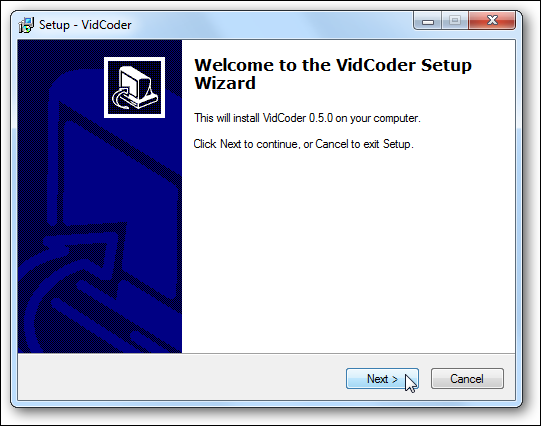
VidCoder
Ouvrez VidCoder et sélectionnez votre source vidéo dans la liste déroulante. Si vous avez un DVD dans le lecteur optique, il apparaîtra dans la liste. Si vous avez déjà extrait votre DVD sur votre disque dur, vous pouvez rechercher le dossier VIDEO TS à la place.

Il commencera à scanner la source…
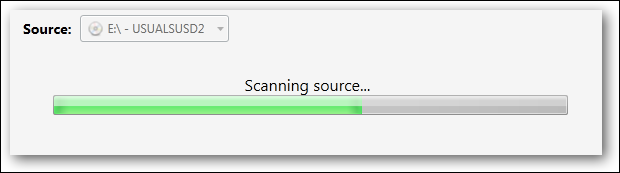
VidCoder détectera automatiquement la vidéo et l’audio pour vous et nommera automatiquement le fichier de sortie.

VidCoder a des paramètres de profil prédéfinis faciles à utiliser que vous pouvez sélectionner dans la liste déroulante Préréglage. Ces profils simplifient le processus de sélection des paramètres de sortie. Si vous effectuez une conversion spécifiquement pour l’un des appareils Apple répertoriés dans la liste des préréglages, cliquez sur cet appareil et les paramètres seront automatiquement appliqués dans les onglets Paramètres de sortie. Il existe même un préréglage pour l’iPad. Pour une sortie plus universelle, comme jouer sur votre PC, sélectionnez le profil Normal ou Profil élevé.

Pour les utilisateurs expérimentés, vous pouvez toujours régler avec précision tous les mêmes paramètres disponibles dans Handbrake en sélectionnant le bouton Paramètres.

Ici, vous pouvez sélectionner le type de sortie de votre fichier (MP4 ou MKV). L’extension mp4 est la valeur par défaut dans VidCoder par opposition à .m4v dans Handbrake.

Vous trouverez tous les mêmes onglets et paramètres qui apparaissent dans Handbrake. Fermez la fenêtre Paramètres lorsque vous avez terminé.

Lorsque vous êtes prêt à convertir, sélectionnez Ajouter à la file d’attente, puis sélectionnez Encoder.

Votre vidéo commencera à se convertir. Une barre de progression affichera votre progression dans le processus. Vous remarquerez également un bouton Pause. Si vous travaillez sur d’autres choses lors de la conversion de votre vidéo et constatez que vous avez besoin des ressources système supplémentaires, vous pouvez suspendre la conversion jusqu’à ce que vous ayez terminé votre tâche, puis redémarrer la conversion.

Une fois la conversion terminée, le statut Réussi s’affiche dans l’onglet Terminé ci-dessous.

Vous êtes maintenant prêt à lire ce fichier MP4 sur votre appareil ou lecteur multimédia préféré.

Conclusion
VidCoder est un excellent choix pour ceux qui trouvent que Handbrake et d’autres logiciels de conversion sont un peu déroutants ou intimidants. Une fonctionnalité intéressante de VidCoder qui manque à Handbrake est la possibilité de mettre en pause et de reprendre le processus de conversion.